Soru
Sorun: Kilitli Olursanız Windows Kullanıcı Parola İsteğinizi Nasıl Atlayabilirsiniz?
Windows 10 hesabıma ne olduğunu bilmiyorum ama giriş yapamıyorum. Şifreyi yazıyorum ama hiçbir şey olmuyor. Bu parola isteğini nasıl atlayabilir ve Windows içinden değiştirebilirim?
Çözülmüş Cevap
Windows parolasını unuttuysanız, oturum açma ekranından parola isteğini atlama düşüncesi birden çok kez aklınıza gelmiş olabilir.[1] Özellikle çocuklarınızla bir bilgisayarı paylaşıyorsanız, bilerek veya bilmeyerek şifre değiştirme eğilimindeyseniz bu hileyi bilmek faydalı olabilir.[2]
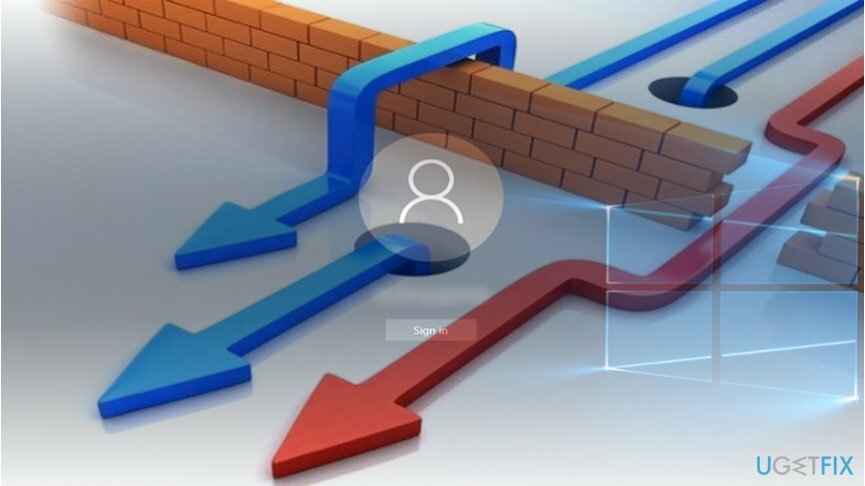
Ek olarak, bu bilgi özellikle yetkisiz kullanıcılar için kullanışlı olabilir.[3] bilgisayarınıza erişim sağlayın. Bu durumda, sisteme girebilir ve daha sonra kötü amaçlı yazılımları ortadan kaldırabilirsiniz. Bu durumda, kullanmanızı öneririz yeniden görüntüMac Çamaşır Makinesi X9 veya başka bir güvenlik aracı. Şimdi Windows hesabı parolanızı nasıl atlayabileceğinizi ve sıfırlayabileceğinizi seçenekleri gözden geçirelim.
Seçenek 1. Gelişmiş Başlangıç ile Komut İstemi'ni Başlatın
Hasarlı sistemi onarmak için lisanslı sürümünü satın almalısınız. yeniden görüntü yeniden görüntü.
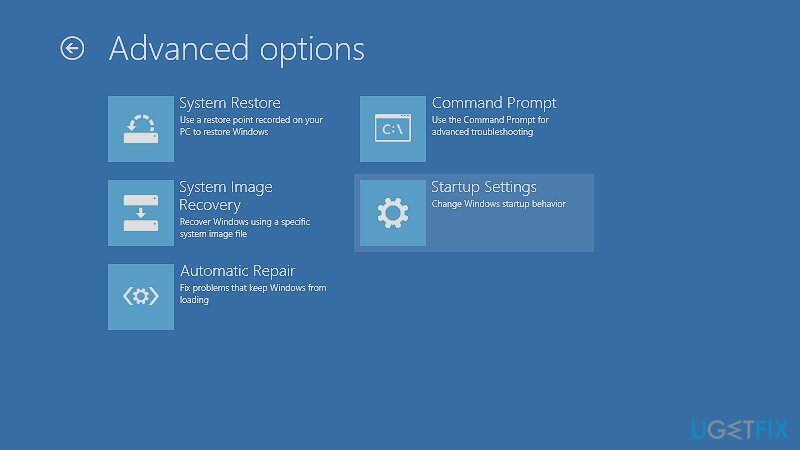
Daha fazla ilerlemeden önce, şu makaleye bakın: "Hesabınızda Oturum Açamıyoruz" hatası. Dahili Windows hataları veya diğer nedenlerden dolayı hesaba erişemeyebilirsiniz. Sağlanan yöntemleri iyice inceleyin.
Çözümü bulamadıysanız veya şifreyi unuttuysanız, hesap şifrenizi şu adresten değiştirin: Komut istemi. Bu yöntemin belirli riskleri olduğunu unutmayın. Kendinizden emin değilseniz, alternatif çözümleri tercih edin. Şifreyi doğru ezberlediğinizden emin olun.
- Sistemi yeniden başlatın ve Gelişmiş Başlangıç ayarlar.
- Sorun Gider'i seçin ve ardından Gelişmiş seçenekler.
- şimdi göreceksin Komut İstemiseçeneklerden t.
- " diye soran bir sorgu göreceksiniz.Şifrenizi mi unuttunuz veya hesabınızı görmüyor musunuz?”
- Hesabınızın adını girin ve gerektiğinde yeni şifreyi yazın.
Windows 7 ve daha eski sürümlerde, sistemi yeniden başlattıktan sonra F2 veya F8'e (bilgisayar modelinize bağlı olarak) dokunun. Ardından, Komut İstemi'ni seçebileceksiniz.
- Yazın Kullanıcı.
- O bilgisayarda kayıtlı hesaplarla ilgili bilgileri göreceksiniz. Hesabı seçin ve yeni bir şifrenin ayrıntılarını girin.
- Tıklamak Girmek ve bilgisayarı yeniden başlatın.
Seçenek 2. Akıllıca Windows şifre kurtarma araçlarını seçin
Hasarlı sistemi onarmak için lisanslı sürümünü satın almalısınız. yeniden görüntü yeniden görüntü.
Bu yöntem için başka bir bilgisayara ihtiyacınız olacak. Windows kullanıcı hesabı kurtarma için tasarlanmış yasal uygulamalar vardır, ancak tehditlerin farkında olun. Akıllıca seçim yapın, çünkü reklam yazılımıyla bozulmuş uygulamayı veya işe yaramaz programı yüklemeniz gerekebilir.
Seçenek 3. Microsoft parola sıfırlama talimatlarını izleyin
Hasarlı sistemi onarmak için lisanslı sürümünü satın almalısınız. yeniden görüntü yeniden görüntü.
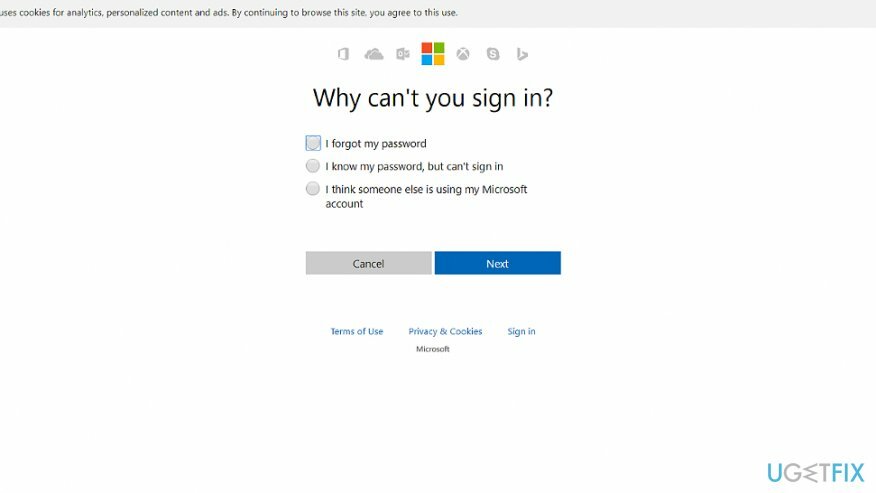
Windows 10 OS, normal şekilde oturum açamayan kullanıcılar için bir yardım eli uzatır. Yukarıda önerilen yöntem çok riskli görünüyorsa, işletim sistemi tarafından sunulan talimatları izleyin. Hesabınıza art arda birkaç kez giriş yapmadığınızda, account.live.com/password/reset ek bağlantısı görünür, üzerine tıklayın ve talimatları doldurun.
Not. Şifre kurtarma URL adresine dikkat edin. Yalnızca sisteminizde kötü amaçlı yazılım bulunmadığından veya bir bilgisayar korsanı tarafından kullanılmadığından emin olduğunuzda, parolayı değiştirmek için ayrıntıları girin.
Hatalarınızı otomatik olarak onarın
ugetfix.com ekibi, kullanıcıların hatalarını ortadan kaldırmak için en iyi çözümleri bulmalarına yardımcı olmak için elinden gelenin en iyisini yapmaya çalışıyor. Manuel onarım teknikleriyle uğraşmak istemiyorsanız, lütfen otomatik yazılımı kullanın. Önerilen tüm ürünler profesyonellerimiz tarafından test edilmiş ve onaylanmıştır. Hatanızı düzeltmek için kullanabileceğiniz araçlar aşağıda listelenmiştir:
Teklif
şimdi yap!
Düzeltmeyi İndirMutluluk
Garanti
şimdi yap!
Düzeltmeyi İndirMutluluk
Garanti
Hatanızı Reimage kullanarak düzeltemediyseniz, yardım için destek ekibimize ulaşın. Lütfen sorununuz hakkında bilmemiz gerektiğini düşündüğünüz tüm detayları bize bildirin.
Bu patentli onarım işlemi, kullanıcının bilgisayarındaki herhangi bir hasarlı veya eksik dosyayı değiştirebilen 25 milyon bileşenden oluşan bir veritabanı kullanır.
Hasarlı sistemi onarmak için lisanslı sürümünü satın almalısınız. yeniden görüntü kötü amaçlı yazılım temizleme aracı.

Bir VPN söz konusu olduğunda çok önemlidir kullanıcı gizliliği. Çerezler gibi çevrimiçi izleyiciler yalnızca sosyal medya platformları ve diğer web siteleri tarafından değil, aynı zamanda İnternet Servis Sağlayıcınız ve devlet tarafından da kullanılabilir. Web tarayıcınız üzerinden en güvenli ayarları uygulasanız bile internete bağlı uygulamalar üzerinden takip edilebilirsiniz. Ayrıca, Tor gibi gizlilik odaklı tarayıcılar, azalan bağlantı hızları nedeniyle optimal bir seçim değildir. Nihai gizliliğiniz için en iyi çözüm Özel İnternet Erişimi – çevrimiçi ortamda anonim ve güvende olun.
Veri kurtarma yazılımı, size yardımcı olabilecek seçeneklerden biridir. dosyalarınızı kurtarın. Bir dosyayı sildiğinizde, ortadan kaybolmaz - üzerine yeni bir veri yazılmadığı sürece sisteminizde kalır. Veri Kurtarma Uzmanı Sabit sürücünüzde silinen dosyaların çalışan kopyalarını arayan kurtarma yazılımıdır. Aracı kullanarak değerli belgelerin, okul ödevlerinin, kişisel resimlerin ve diğer önemli dosyaların kaybolmasını önleyebilirsiniz.